Како мапирати мрежни диск, да ли је то питање због којег сте све време нервозни??
Па, нема потребе да се јежиш. Нисте сами који се муче и питају како да мапирам мрежни диск.
Зато будите лаки и останите са нама, ми ћемо вас научити свему што треба да знате у вези са мапирањем погона.
Мапирање мрежног диска једноставно значи стварање заједничког простора, омогућавајући другим корисницима у мрежи да лако користе тај простор.
То је добра пракса када желите да дате приступ другим људима на мрежи или свом сараднику било којој фасцикли или документу на вашем рачунару.
Када се диск мапира и креира заједнички простор, свако у мрежи може да дели своју фасциклу у дељеној области и свако у мрежи може да користи ову фасциклу као да се налази на њиховом рачунару.
Ова карактеристика Виндовс-а је заиста згодна за тим који ради на истој мрежи.
А најбољи део је што је мапирање мрежног диска изузетно лак задатак!
Сада многи људи знају ову невероватну особину Виндовс-а и не користе је како би требало да буде, али не брините да нећете имати везе са тим људима након што прођете кроз овај водич.
Након што сте се упознали са мапирањем диска, сигуран сам да заиста једва чекате да научите како мапирати мрежни диск! Дакле, хајде да заронимо дубље у туторијал.
Како мапирати мрежни диск:
Да би се мапирати мрежни диск, није вам потребан никакав додатни софтвер или неке посебне техничке вештине, чак и они који нису техничари могу лако да мапирају диск.
Мапирање мрежног диска укључује различите кораке за различите прозоре. Због ограничења речи, не тврдимо да смо покрили све оперативне системе, али смо сигурно споменули најпопуларније прозоре укључујући Виндовс КСП и Виндовс 7
Са свим потребним снимцима екрана, сигуран сам да ћете до краја водича сазнати све што треба да знате у вези са мапирањем мрежног диска.
#Виндовс хр:
Мапирање мрежног диска у оперативном систему Виндовс КСП је заиста једноставно. Кораци у наставку ће вам помоћи да боље разумете процедуру мапирања диск јединице на Виндовс КСП. Ако сте корисник Виндовс КСП-а, овај одељак упутства је посвећен вама. Почнимо са водичем.
Кликните на почетни мени и идите на „мој компјутер". Сада кликните на алат мени који се налази на врху и изаберите Мапа мрежног диска… Ако наиђете на потешкоће у проналажењу ове опције, не заборавите да погледате снимак екрана који смо узели само за вас.
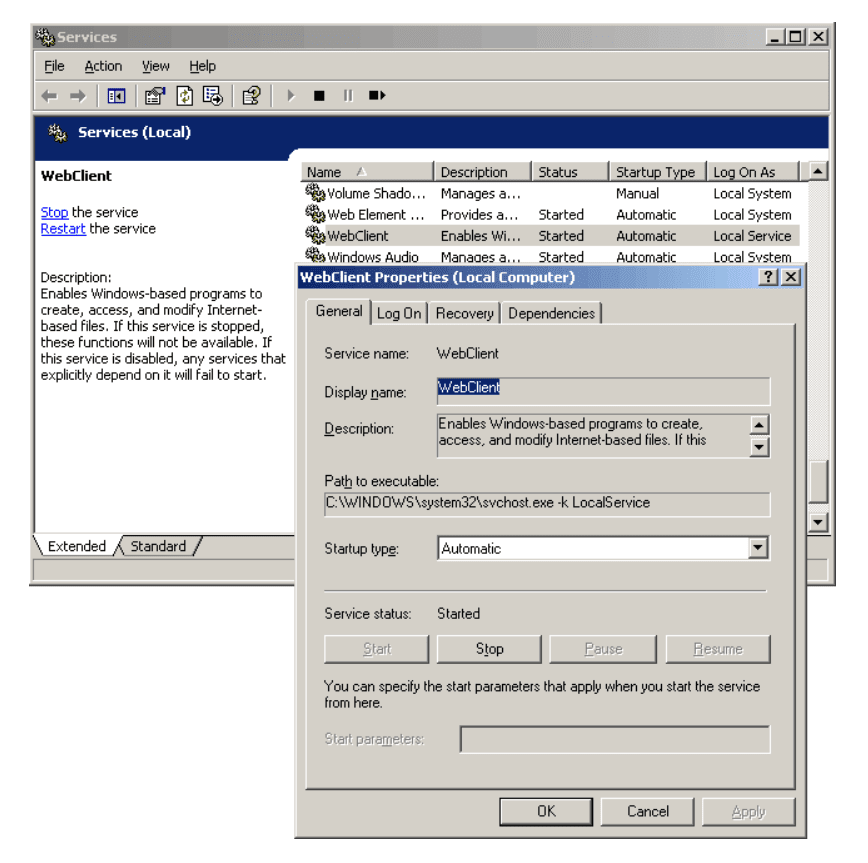
Чим изаберете опцију „Мап мрежног диска“, отвориће се искачући прозор, сличан снимку екрана испод.

Шта значе опције у овом прозору и шта треба да их попунимо, поменуо сам у доњем модулу јер су све ове опције идентичне за Виндовс 7,8 и виста, а већина људи воли да користи Виндовс 7,8 , и виста као њихов оперативни систем.
Дакле, пређимо на други модул овог упутства.
#Виндовс 7/Виста:
Корисници оперативног система Виндовс 7 и Виндовс Виста морају да прате доле наведене кораке да би мапирали мрежни диск на својим рачунарима. Процес је скоро сличан свим прозорима. Хајде да схватимо како
- Пре свега, кликните на мени Старт и идите на „мој рачунар“.
- Тамо у прозору „мој рачунар“ кликните на „Мапа мрежног диска' опцију у горњем менију. Ако не можете да пронађете опцију, погледајте снимак екрана испод.
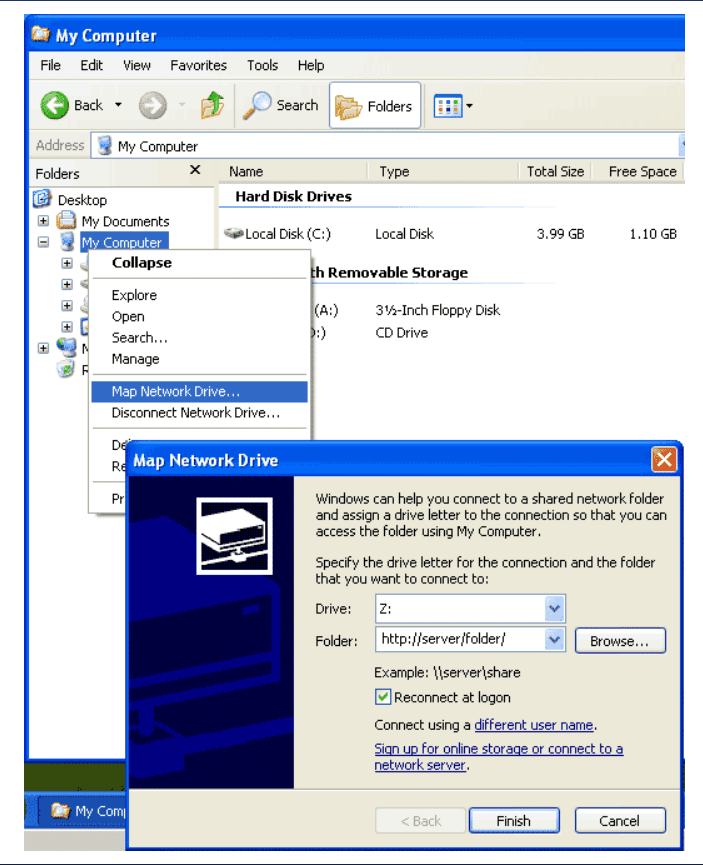
- Чим кликнете тамо, Мап Нетворк Дриве дијалог прозор ће се појавити, слично као на слици испод.

- У овом кораку, потребно је да наведете слово диск јединице за вашу везу и путању до фасцикле коју желите да повежете. Испод Погон, изаберите било које доступно слово диска из падајућег менија. Када завршите, дођите до следећег поља и потражите фасциклу на рачунару коју желите да делите или једноставно наведите путању фасцикле у формату \цомпутернамепатхтофолдер или ако је са другог рачунара, путања би требало да изгледа овако \серверсхаре.
- Ако желите да се поново повежете ручно након сваког пријављивања на рачунар, означите прву опцију Поново се повежите при пријављивању, и изаберите другу опцију тј Повежите се користећи различите акредитиве ако фасцикла коју желите да мапирате није на вашем рачунару.
- Када завршите са свим овим, кликните на завршити дугме и диск би се мапирао.
Белешка: Не можете мапирати фасциклу док се не дели. Да бисте фолдер поделили, идите до њега на рачунару, кликните десним тастером миша на њега и идите на својства. Кликните на картицу Дељење и идите на Напредно дељење опција. У новом прозору изаберите опцију Подели овај фолдер и кликните на Ок. Фасцикла би била успешно дељена.
Такође, имајте на уму да ако веза са другим рачунаром у мрежи, коју покушавате да успоставите, не успе, вероватно је тај рачунар искључен, па у тој ситуацији морате да паничите. Само контактирајте тог администратора система и замолите га да укључи рачунар.
Лако, зар не??
Сви кораци су идентични за Виндовс Виста са само мањим одступањем. Једном у прозору мог рачунара, нећете наћи Мап Нетворк Дриве директно као Виндовс 7, уместо тога, потребно је да кликнете на алат мени, а затим изаберите Мап Нетворк Дриве слично Виндовс КСП-у.
Мапирање мрежног диска је једна од не тако популарних карактеристика Виндовс-а. Процедура није тешка, али пошто многи људи не знају како мапирати мрежни диск, они не користе ову функцију у потпуности!
Основна сврха објављивања овог водича била је да илуструје још неке информације о овој теми. И верујемо да смо то успешно урадили.
Ако мислите да смо нешто пропустили, слободно то наведите у коментарима испод. Ако знате било који други начин да мапирате мрежни диск, не заборавите и то да поменете! Волимо да чујемо одговоре од наших читалаца!
Brze veze-




